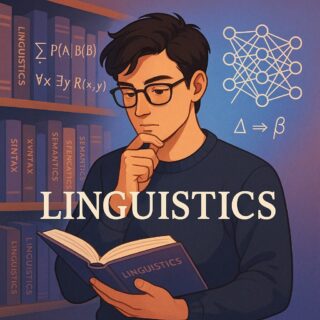はじめに
「生成AIを自分のパソコンで動かしてみたい!」そんな思いを持ちながらも、「専門的すぎて何を選べばいいのかわからない…」と躊躇している方は多いのではないでしょうか。特にノートPCでローカルLLMを動かすとなると、どの程度のスペックが必要なのか、VRAMはどれくらい必要なのか、初心者にとっては判断が難しいものです。
この記事では、初心者の方でも理解できるよう、ローカルLLMを動かすためのノートPC選びのポイントを解説します。専門用語も噛み砕いて説明するので、安心してついてきてください。
※ 本記事は筆者のアイデアを元に生成AIが自動作成したものです。必要に応じて追加の確認や調査を推奨します。
ローカルLLMとは何か?
「ローカルLLM」という言葉を聞いたことはあっても、実際にどういうものかわからない方も多いでしょう。簡単に説明しましょう。
LLMとローカル実行の基本
LLM(Large Language Model)とは、ChatGPTのような大規模言語モデルのことです。通常、これらのAIはクラウド上で動作し、インターネット経由でアクセスします。一方、「ローカルLLM」は、これらのモデルをあなた自身のコンピュータ上で動かすことを意味します。
ローカルLLMを実行するメリットは主に3つあります:
- プライバシーの確保:データがあなたのコンピュータから外に出ません
- インターネット接続不要:オフラインでも使用可能です
- カスタマイズの自由:自分好みに調整できます
しかし、これらのメリットを享受するためには、十分なスペックを持つノートPCが必要となります。特に重要なのがVRAM(ビデオメモリ)です。
ノートPCに求められるスペック
ローカルLLMを動かすためのノートPC選びで最も重視すべきは何でしょうか?それは間違いなくGPU(グラフィックボード)とそのVRAMです。
VRAMの重要性
VRAMとは、グラフィックボードに搭載されているメモリのことで、AI処理において非常に重要な役割を果たします。ローカルLLMでは、モデルのパラメータ(AIの「脳」のようなもの)をこのVRAMに読み込む必要があります。
VRAM容量が少ないと、以下のような問題が発生します:
- 小さなモデルしか動かせない
- 動作が極端に遅くなる
- 場合によっては起動すらできない
一般的に、ローカルLLMを快適に動かすためには、最低でも8GB以上のVRAMが必要とされています。より高性能なモデルを使いたい場合は、16GB以上あると安心です。
おすすめのGPUスペック
ノートPCで利用できるGPUの中で、ローカルLLM向けにおすすめのものをいくつか紹介します:
- NVIDIA RTX 4060/4070(ノートPC向け):8GB以上のVRAMを搭載し、コストパフォーマンスに優れています
- NVIDIA RTX 4080/4090(ノートPC向け):16GB以上のVRAMを搭載し、大規模モデルも快適に動作します
AMDのGPUも選択肢に入りますが、多くのローカルLLM実行環境はNVIDIA GPUに最適化されているため、初心者の方にはNVIDIAを推奨します。
GPU以外の重要スペック
VRAMを搭載したGPUだけでなく、その他のスペックも重要です:
- CPU:8コア以上が望ましい(Intel Core i7/i9、AMD Ryzen 7/9シリーズなど)
- RAM:32GB以上あると安心
- ストレージ:NVMe SSDで512GB以上(モデルファイルは数GB~数十GBになることも)
- 冷却性能:GPUを長時間フル稼働させるため、冷却性能の高いモデルを選びましょう
あなたならどう選びますか?
ローカルLLMを使う目的は人それぞれです。あなた自身の状況に照らし合わせて考えてみましょう。
- あなたはローカルLLMを何のために使いたいですか?単純な文章生成だけか、それともコード生成や画像生成も行いたいですか?
- プライバシーはどの程度重要ですか?企業の機密情報を扱う必要がありますか?
- 将来的にはどのようなAI活用を考えていますか?より大きなモデルを動かしたくなる可能性はありますか?
- モバイル性はどの程度重要ですか?持ち運ぶ必要がありますか、それとも据え置き利用が主ですか?
これらの問いに答えることで、あなたにとって最適なノートPCのスペックが見えてくるでしょう。
このテーマについて掘ってみた
ローカルLLMについて調査を進めると、興味深い事実がいくつか見えてきました。
量子化の重要性
最新のローカルLLM環境では「量子化(Quantization)」という技術が重要です。これは、モデルの精度をある程度維持しながら、必要なVRAM容量を削減する技術です。
例えば、通常は16GBのVRAMが必要なモデルでも、4ビット量子化を使えば4GB程度まで削減できることもあります。ただし、過度な量子化は性能低下につながるため、バランスが重要です。
主要なローカルLLM実行環境
ローカルLLMを動かすためのソフトウェアも重要です。代表的なものには以下があります:
- llama.cpp:最も広く使われているローカルLLM実行環境の一つ
- Ollama:初心者にも使いやすいインターフェースを持つ
- LM Studio:GUIで操作できる初心者向けツール
- Text Generation WebUI:高度なカスタマイズが可能
これらのツールは定期的にアップデートされ、必要なVRAM量も少なくなる傾向にあります。
視点を整理してみる
ここまでの内容をメタ認知的に整理すると:
- VRAM容量の重要性:ローカルLLMの動作には十分なVRAM容量が決定的に重要
- 使用目的による選択:何のためにローカルLLMを使うかによって必要なスペックは変わる
- 技術の進化:量子化などの技術進化により、必要スペックは徐々に下がっている
- ノートPCの制約:冷却性能や電力供給の制約により、同じGPUでもデスクトップより性能が低い
これらの視点を持ちながら、自分に適したノートPCを選ぶことが重要です。
また、大切なのは「今必要なスペック」と「将来的に必要になるスペック」のバランスです。AI技術は急速に進化していますが、ハードウェアの買い替えは頻繁にはできません。ある程度の余裕を持ったスペックを選ぶことも検討に値します。
まとめ:あなたに合ったローカルLLM環境を
ローカルLLMを使うためのノートPC選びは、一見難しく思えるかもしれませんが、要点は非常にシンプルです:
- VRAM容量を最優先に:最低8GB、できれば16GB以上のVRAMを搭載したGPUを選ぶ
- 使用目的に合わせる:小規模な文章生成だけなら最小構成でも可能
- 冷却性能に注目:GPUをフル活用するため、冷却性能の高いモデルを選ぶ
- 将来性を考慮:可能であれば少し余裕のあるスペックを選ぶ
これらのポイントを押さえれば、満足のいくローカルLLM環境を構築できるでしょう。
最後に、技術は日々進化しています。今日のベストな選択が半年後にはそうでなくなる可能性もあります。それでも、実際に手を動かして体験することが、この分野への理解を深める最良の方法です。ぜひ、この記事を参考に、あなただけのローカルLLM環境を構築してみてください。